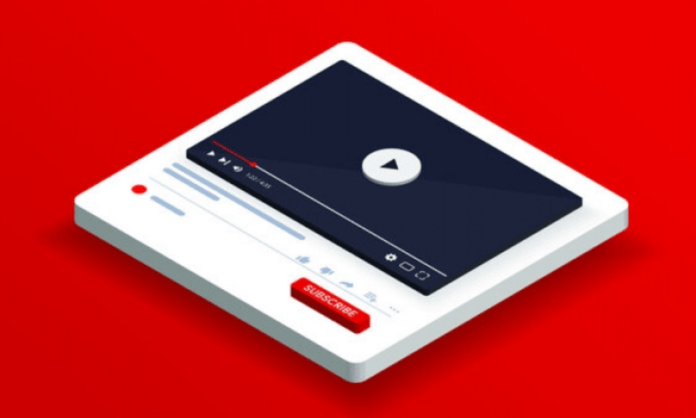Po cichu oglądasz film na YouTube , gdy nagle bez wyraźnego powodu zostaje on zatrzymany. Naciskasz przycisk odtwarzania , ale kilka sekund później problem się powtarza. Co się dzieje ? Czy YouTube ma błędy ? Czy Twoje połączenie internetowe jest złe ? Czy winna jest Twoja przeglądarka?
Jeśli kiedykolwiek spotkałeś się z tym irytującym problemem, nie jesteś sam. Wielu użytkowników skarży się , że YouTube sam się wstrzymuje , czy to na komputerze, smartfonie czy smart TV. Na szczęście istnieją rozwiązania tego problemu. W tym artykule wyjaśnimy możliwe przyczyny tego problemu i podamy wskazówki, jak go rozwiązać.
Jakie są możliwe przyczyny problemu?
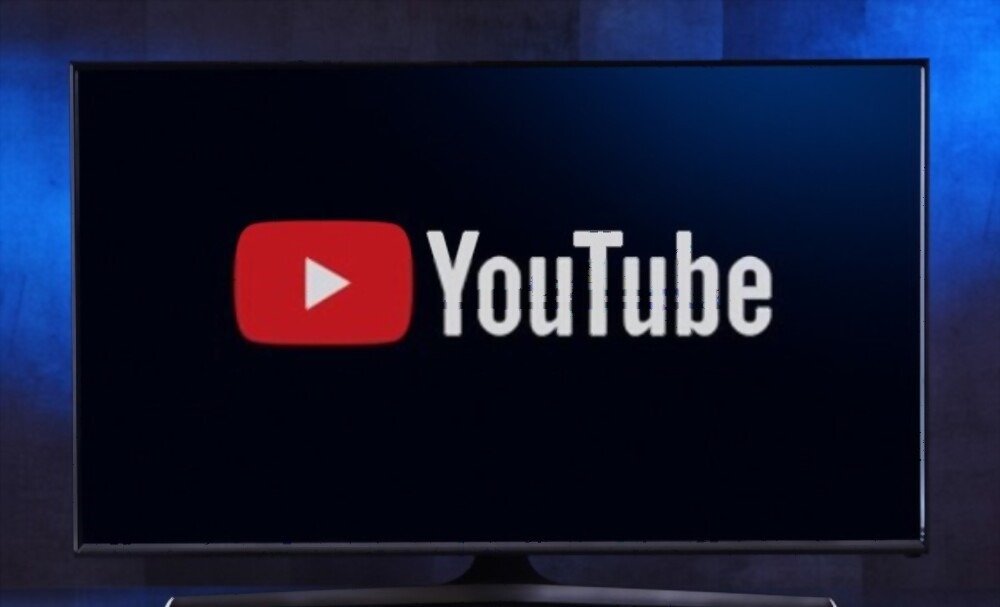
Na to pytanie nie ma jednej odpowiedzi, gdyż problem może mieć kilka źródeł. Oto najczęstsze przyczyny:
- Problemy z siecią
- Problemy z przeglądarką
- Wady YouTube'a
- Funkcja automatycznego wstrzymywania YouTube : jest to funkcja, która wstrzymuje filmy, jeśli przez określony czas nie będziesz korzystać z urządzenia.
Jak rozwiązać problem ?
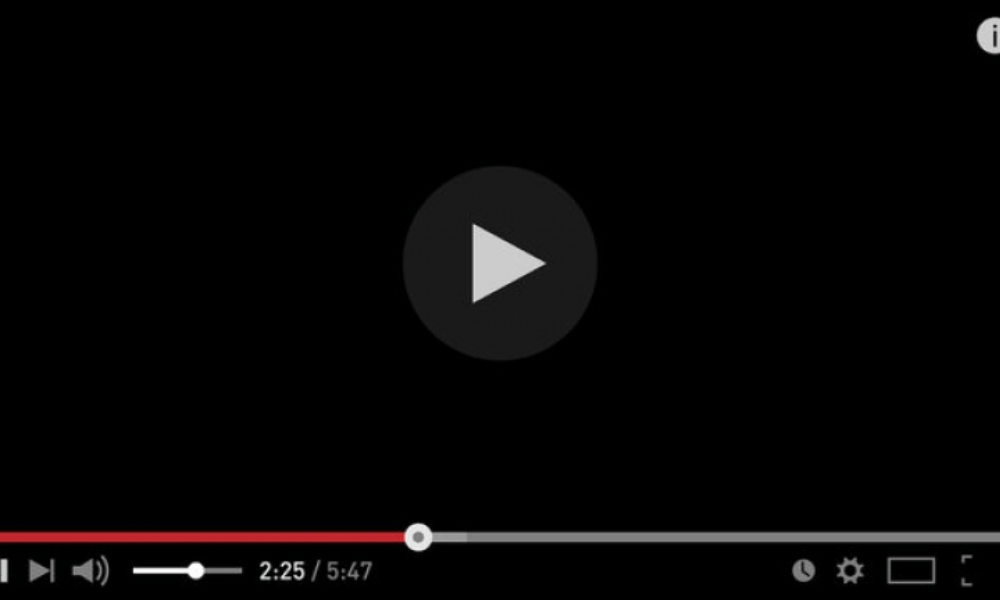
W zależności od przyczyny problemu istnieją różne rozwiązania zapobiegające samoczynnemu wstrzymywaniu YouTube. Oto niektóre z najbardziej skutecznych:
Wyłącz funkcję automatycznego wstrzymywania YouTube
Jeśli YouTube zapyta Cię „ Kontynuować oglądanie?” ” przed wstrzymaniem wideo, funkcja automatycznego wstrzymywania jest włączona. Możesz wyłączyć tę funkcję, korzystając z rozszerzenia w przeglądarce, YouTube NonStop lub AutoPlayStopper Te rozszerzenia uniemożliwiają YouTube wykrywanie Twojego braku aktywności i wstrzymywanie filmów.
Sprawdź swoje połączenie z internetem
Jeśli Twoje połączenie internetowe jest słabe lub niestabilne , możesz spróbować je wzmocnić za pomocą VPN, przedłużacza Wi-Fi lub kabla Ethernet. Możesz także sprawdzić prędkość swojego połączenia na stronie takiej jak Speedtest.net i porównać ją z zaleceniami YouTube dotyczącymi jakości wideo, którą chcesz oglądać.
Zmień przeglądarkę lub zaktualizuj ją

Jeśli Twoja przeglądarka jest przestarzała lub niekompatybilna z YouTube, możesz spróbować użyć innej przeglądarki lub ją zaktualizować. Możesz także wyczyścić pamięć podręczną przeglądarki i pliki cookie lub wyłączyć rozszerzenia, które mogą powodować problemy z YouTube. Możesz także spróbować dodać YouTube do swojej strony na Facebooku, jeśli taką posiadasz.
Skontaktuj się z pomocą techniczną YouTube
Jeśli żadne z powyższych rozwiązań nie zadziała, problem może dotyczyć samego YouTube. Następnie możesz skontaktować się z pomocą techniczną YouTube za pośrednictwem Centrum pomocy lub społeczności YouTube i zgłosić im problem. Możesz także sprawdzić, czy występują jakieś ciągłe problemy techniczne z platformą na stronie Znane problemy.
Dobrze wiedzieć: jeśli lubisz oglądać YouTube bez reklam, dlaczego nie skorzystać z darmowej wersji YouTube Premium? Zapraszamy do przeczytania naszego artykułu: Bezpłatny YouTube Premium
Często zadawane pytania
Oto kilka często zadawanych pytań na ten temat:
Jak zatrzymać wstrzymywanie YouTube na smartfonie?

Na smartfonie możesz wyłączyć funkcję automatycznej pauzy, przechodząc do ustawień aplikacji YouTube, następnie do opcji Ogólne i odznaczając opcję „ Przypomnienia o przerwie ”. Możesz także sprawdzić swoje połączenie internetowe, zaktualizować aplikację lub zainstalować ją ponownie, jeśli to konieczne.
Jak uniemożliwić YouTube wstrzymywanie się na smart TV?
Na telewizorze Smart TV możesz wyłączyć funkcję automatycznego wstrzymywania, przechodząc do aplikacji YouTube , następnie Ogólne i odznaczając opcję „Przypomnienia o wstrzymaniu”. Możesz także sprawdzić swoje połączenie internetowe, zaktualizować aplikację lub zainstalować ją ponownie, jeśli to konieczne.
Jak uniemożliwić YouTube wstrzymywanie na Chromecaście?
Na urządzeniu Chromecast możesz wyłączyć funkcję automatycznego wstrzymywania, korzystając z rozszerzenia takiego jak YouTube NonStop lub AutoPlayStopper w przeglądarce, której używasz do przesyłania wideo. Możesz także sprawdzić swoje połączenie internetowe i w razie potrzeby ponownie uruchomić Chromecasta lub urządzenie źródłowe.
Jak zatrzymać wstrzymywanie YouTube na iPhonie?
Na iPhonie możesz wyłączyć funkcję automatycznego wstrzymywania, przechodząc do ustawień aplikacji YouTube, następnie Ogólne i odznaczając opcję „Przypomnienia o wstrzymaniu”. Możesz także sprawdzić swoje połączenie internetowe, zaktualizować aplikację lub zainstalować ją ponownie, jeśli to konieczne.
Wniosek

Samo wstrzymywanie odtwarzania YouTube jest problemem, który może mieć kilka przyczyn i może być bardzo frustrujący. Na szczęście istnieją rozwiązania, które mogą temu zaradzić, czy to poprzez wyłączenie funkcji automatycznego wstrzymywania , sprawdzenie połączenia internetowego, zmianę przeglądarki czy skontaktowanie się z pomocą techniczną YouTube. Jeśli chcesz pobrać swoje ulubione filmy z YouTube'a i oglądać je offline, możesz skorzystać z konwertera YouTube, który pozwoli Ci przekonwertować je na różne formaty. Mamy nadzieję, że ten artykuł był dla Ciebie przydatny i że możesz w pełni cieszyć się filmami z YouTube bez przerw. Jeśli masz jakieś pytania lub sugestie, zostaw nam komentarz. Dziękujemy, że nas czytasz!